Comment faire une capture d’écran dans Google Chrome
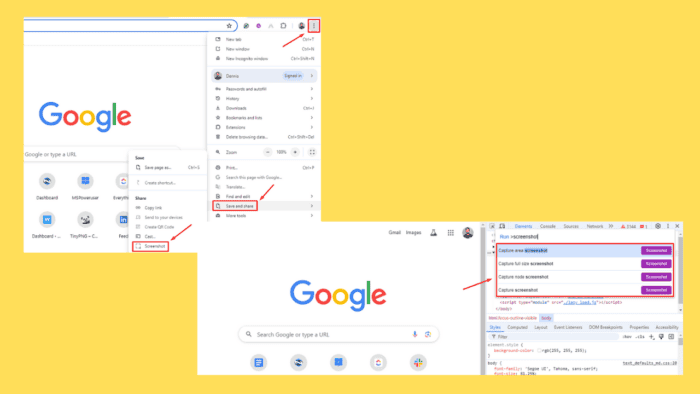
Apprenez à capturer l’écran dans Google Chrome avec trois méthodes principales : raccourcis clavier (rapide), Outils de développement (capturer des éléments précis ou plein écran) et extensions (annotation et stockage). Lisez aussi les conseils de dépannage, la checklist par rôle et les notes de confidentialité.
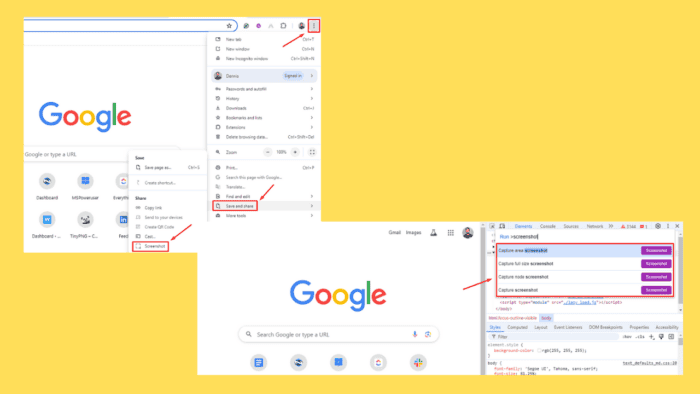
Pourquoi choisir une méthode plutôt qu’une autre
- Raccourcis clavier : ultra-rapide pour partager ou sauvegarder une capture. Idéal pour captures ponctuelles.
- Outils de développement : utile pour capturer des éléments de page, zones précises ou pages complètes sans extension.
- Extensions : ajoutent annotations, enregistrement cloud et fonctionnalités avancées.
Important : une capture d’écran peut inclure des données personnelles. Vérifiez toujours ce que vous partagez.
Méthodes pour faire une capture d’écran dans Google Chrome
1. Utiliser les raccourcis clavier (Windows — exemples)
Les raccourcis sont la méthode la plus rapide. Sur macOS ou Linux, les combinaisons diffèrent (voir la section Compatibilité).
- Capture plein écran : appuyez sur Windows + PrtScn. La capture s’enregistre automatiquement dans le dossier “Captures d’écran”.
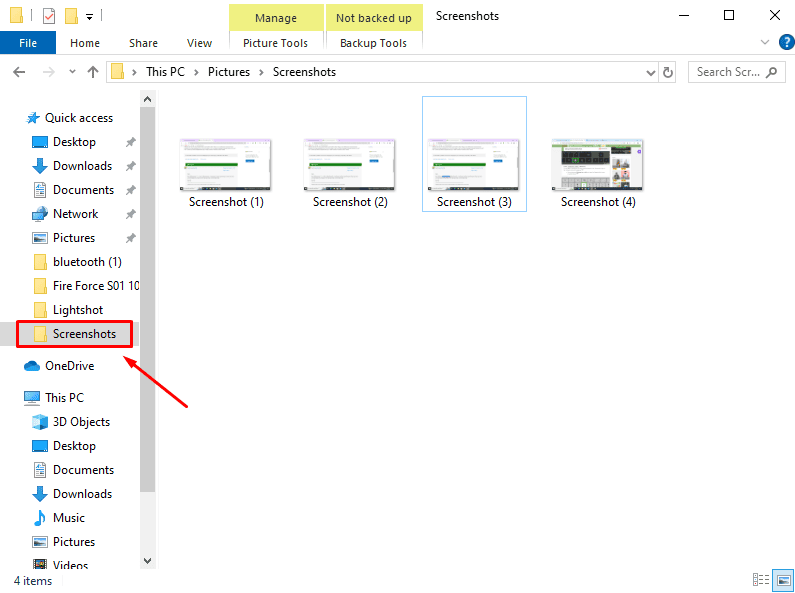
- Fenêtre active : appuyez sur Alt + PrtScn. La capture va dans le presse-papiers ; collez-la dans un éditeur d’images pour l’enregistrer.
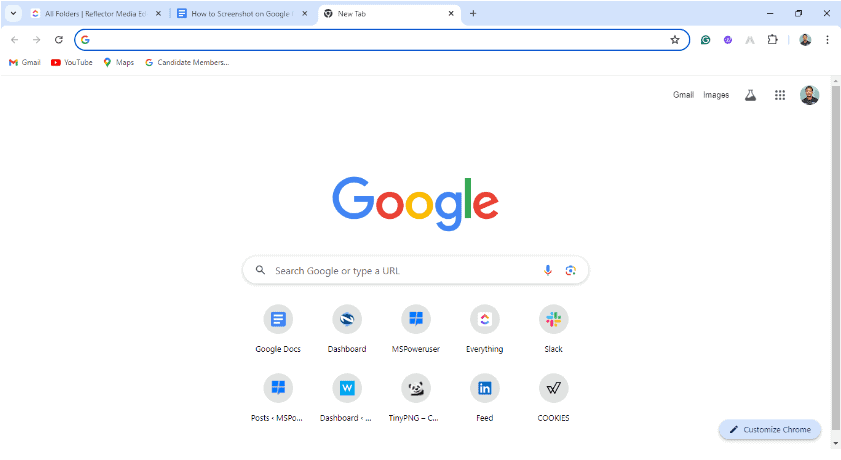
- Zone sélectionnée : appuyez sur Windows + Shift + S pour ouvrir l’outil de capture (Snipping Tool) et sélectionner une zone.
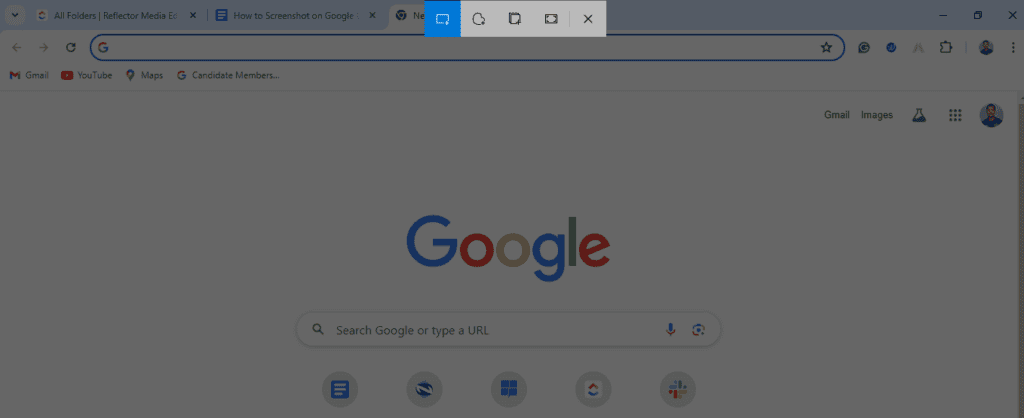
Note : sur Chromebook, utilisez Ctrl + Show windows (ou Ctrl + F5 selon le modèle).
2. Utiliser les Outils de développement de Chrome
Cette méthode permet de capturer des éléments exacts, une zone ou une page complète sans installer d’extension.
- Ouvrez le menu (trois points) > Plus d’outils > Outils de développement, ou appuyez sur Ctrl + Shift + I.

- Ouvrez la palette de commandes avec Ctrl + Shift + P, puis tapez “screenshot” après Run >.
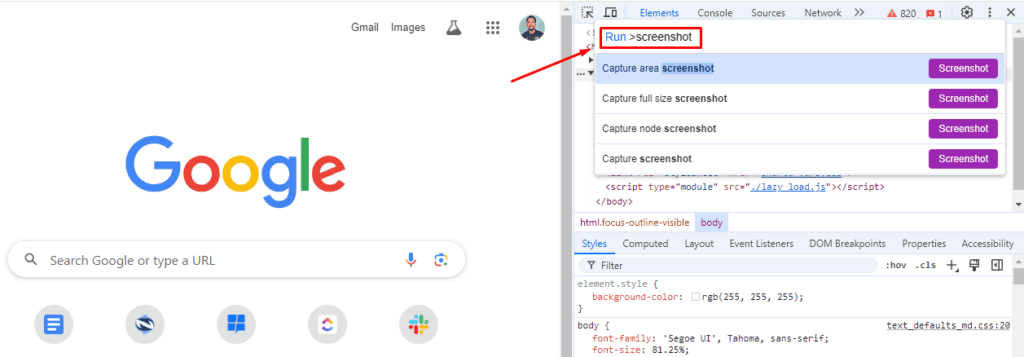
- Choisissez le type de capture : capture de zone, capture de l’élément, capture de la page complète, etc.
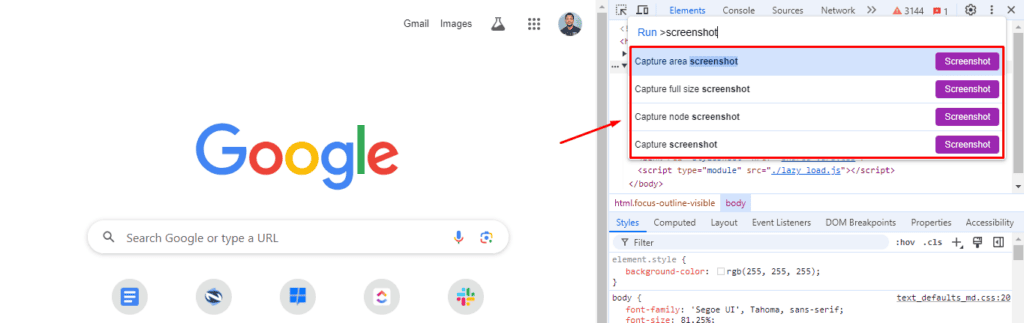
- Exemple : choisir “capture area screenshot” pour sélectionner précisément la zone.
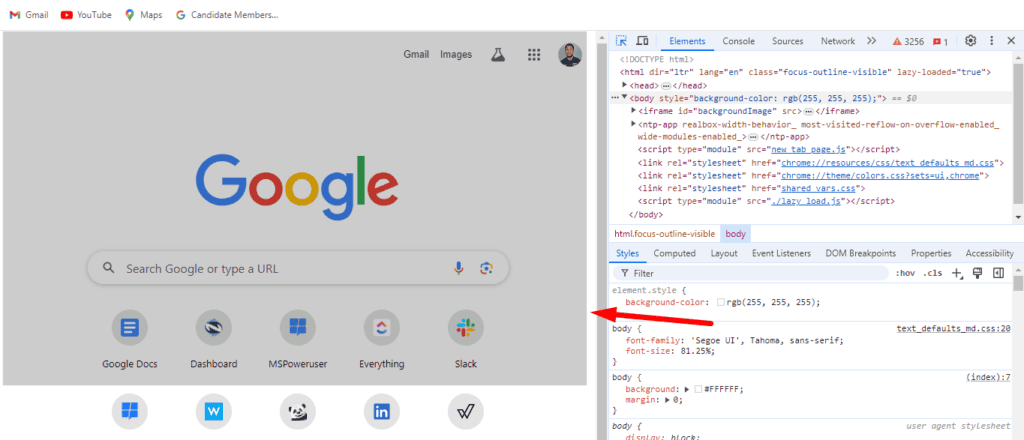
- Après la capture, le fichier est enregistré dans le dossier Téléchargements. Utilisez l’icône de téléchargement pour y accéder.
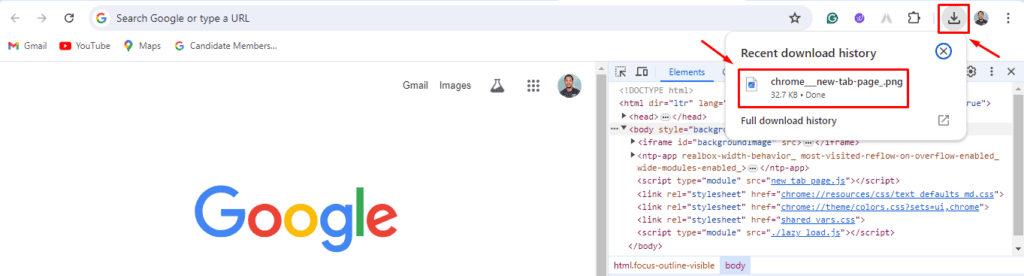
3. Activer le flag Screenshot dans Chrome
Les « flags » sont des fonctions expérimentales. Elles peuvent changer et ne sont pas garanties.
- Dans la barre d’adresse, tapez chrome://flags et appuyez sur Entrée.
- Recherchez “Screenshot” et activez les flags liés à Desktop Screenshots.
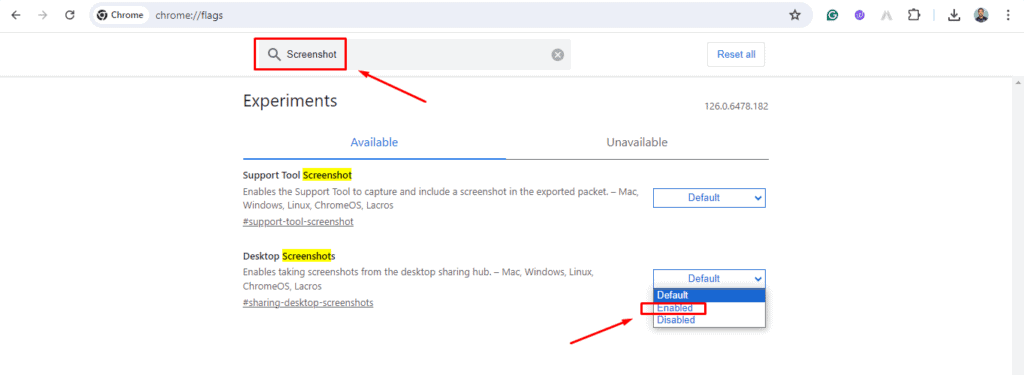
- Cliquez sur Relaunch pour relancer Chrome et appliquer le changement.
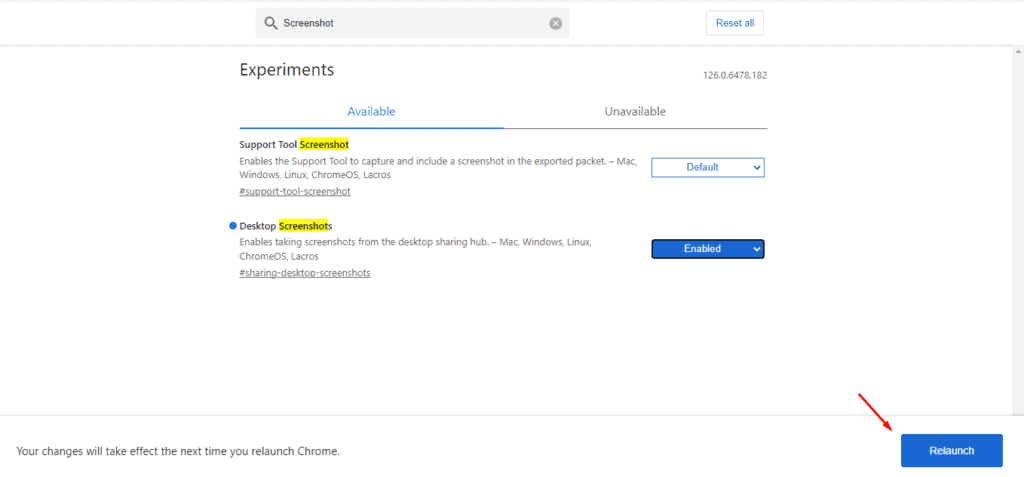
- Après le redémarrage, ouvrez le menu (trois points) > Enregistrer et partager, puis utilisez le bouton Screenshot pour capturer une zone.
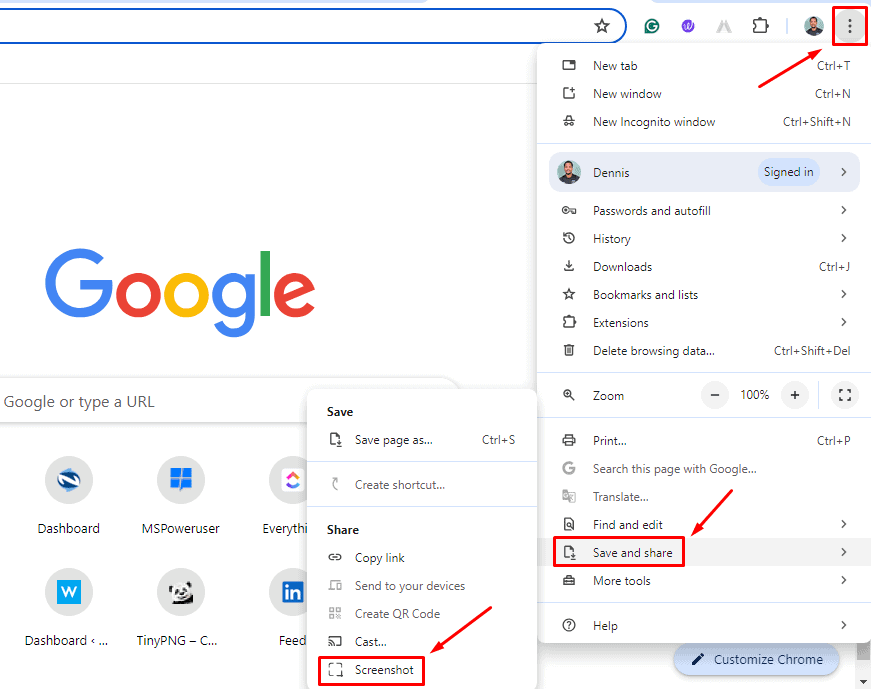
- Sélectionnez la zone à capturer.
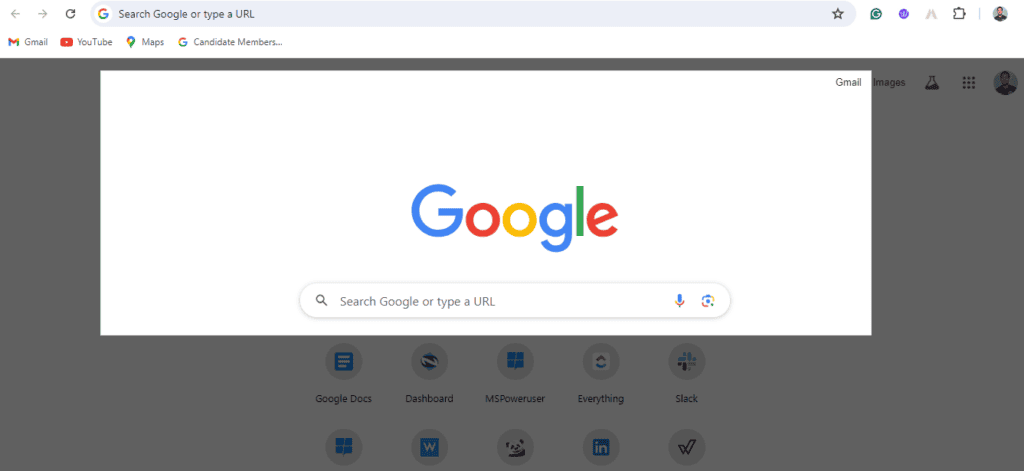
Important : les flags sont expérimentaux. Si Chrome se comporte mal, désactivez le flag et relancez.
4. Utiliser des extensions Chrome
Les extensions ajoutent des fonctions : annotation, édition, partage cloud, capture défilement.
- Ouvrez le Chrome Web Store et cherchez “screenshot extension”.
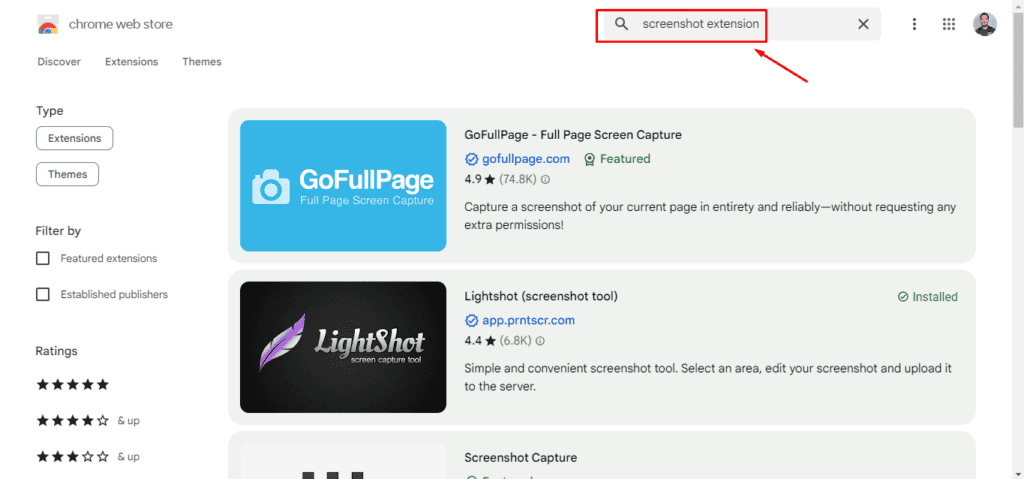
- Choisissez une extension (ex. Lightshot) et cliquez sur Ajouter à Chrome.
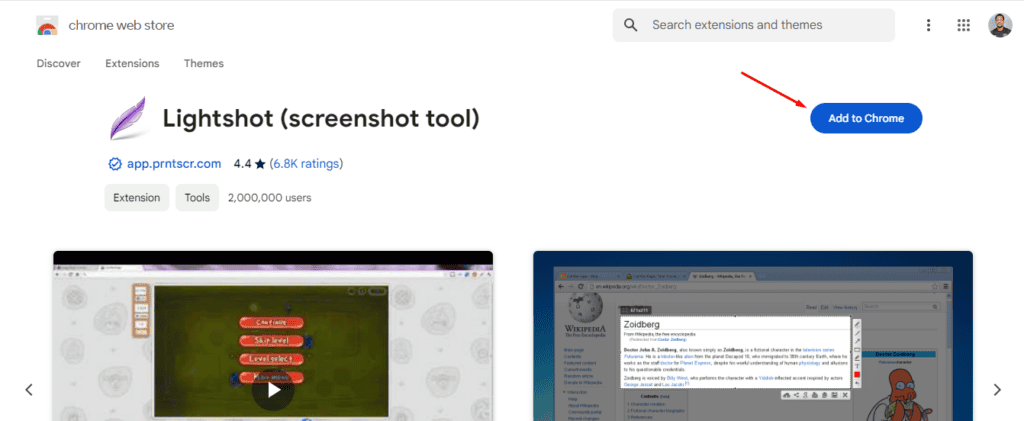
- Confirmez avec Ajouter l’extension si demandé.
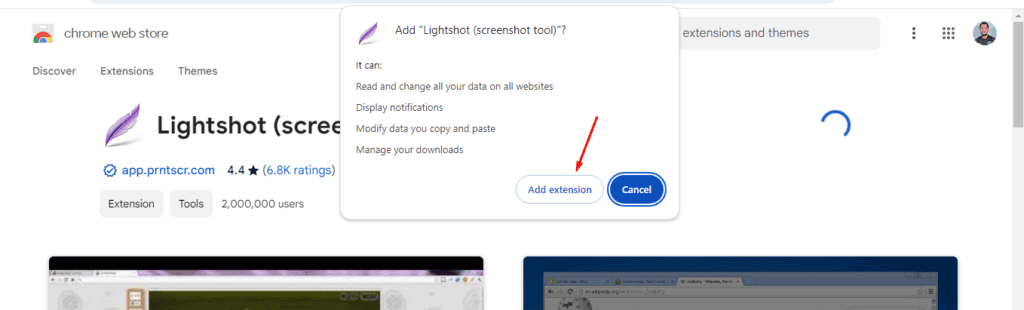
- Cliquez sur l’icône d’extension dans la barre d’outils, choisissez l’outil et capturez. Beaucoup offrent ensuite un éditeur pour annoter.
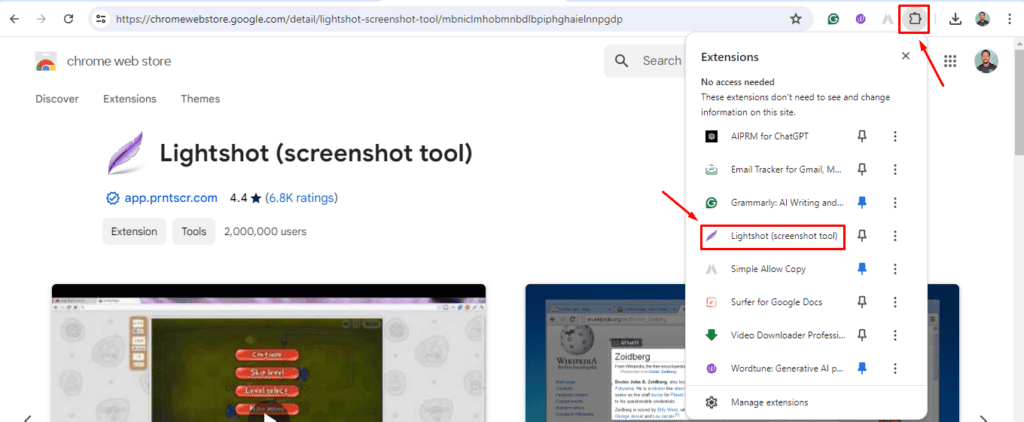
Quand une méthode échoue et solutions de dépannage
- Problème : raccourci clavier ne répond pas. Solution : vérifiez que la touche PrtScn n’est pas remappée et que l’application de capture (Snipping Tool) a les permissions nécessaires.
- Problème : capture dans Incognito ne fonctionne pas. Solution : les extensions sont désactivées en mode navigation privée par défaut ; activez-les pour Incognito depuis chrome://extensions si nécessaire.
- Problème : flags instables. Solution : désactivez le flag et relancez Chrome.
Checklist rapide avant d’envoyer une capture
- Supprimez ou floutez les données personnelles (adresses, numéros).
- Vérifiez la résolution et le format (PNG pour qualité, JPG pour poids).
- Nommez le fichier de façon significative (ex. bug-homepage-2025-09-13.png).
Role-based checklists
- Développeur : inclure l’URL, console ouverte si besoin, pas d’outils superflus affichés.
- Marketeur : utilisez capture plein écran et outils d’annotation pour mettre en évidence les éléments.
- Support/QA : capture du bug reproductible, étapes et logs si possible.
Mini-méthodologie pour captures professionnelles
- Reproduisez l’état exact (recharger la page ou reproduire le bug).
- Masquez les informations sensibles.
- Utilisez l’outil le plus adapté (devtools pour structure, extension pour annotations).
- Exportez en PNG ou PDF selon besoin.
- Joignez une description et les étapes pour reproduire si vous partagez pour support.
Critères d’acceptation simples pour une capture utile
- L’objet principal est lisible à 100 % sans recadrage supplémentaire.
- Les données sensibles sont masquées ou signalées.
- Le fichier s’ouvre sur Windows et macOS (formats PNG/JPG/PDF courants).
Notes sur la confidentialité et le RGPD
Une capture d’écran peut contenir des données personnelles. Avant de partager : supprimez, masquez ou anonymisez ces données. Si la capture contient des données d’utilisateurs européens, vérifiez la conformité aux règles de protection des données internes à votre organisation.
Alternatives et outils complémentaires
- Outils système (Captures macOS, Outil Capture Windows) pour fonctionnalités natives.
- Outils avancés : ShareX (Windows), Greenshot (Windows), Flameshot (Linux) pour workflows plus complexes.
- Services cloud pour partage et conservation : Google Drive, Dropbox (vérifiez la confidentialité).
Astuce rapide et heuristique
Si vous devez :
- Partager vite → raccourci clavier.
- Documenter un bug → Outils de développement + console/éléments.
- Annoter ou enregistrer souvent → extension dédiée.
Résumé
Vous avez plusieurs options pour capturer l’écran dans Google Chrome : raccourcis clavier pour la vitesse, Outils de développement pour la précision, flags pour fonctions expérimentales et extensions pour édition et stockage. Choisissez selon la fréquence d’usage, la nécessité d’annotations et les contraintes de confidentialité.
Important : vérifiez toujours le contenu de la capture avant de la partager.
Short announcement (version pour post ou newsletter)
Apprenez à faire des captures d’écran dans Google Chrome en quelques étapes simples : raccourcis clavier pour la rapidité, Outils de développement pour capturer des éléments précis, et extensions pour annoter et partager. Inclut conseils de dépannage, checklist par rôle et notes de confidentialité.
Matériaux similaires

Installer et utiliser Podman sur Debian 11
Guide pratique : apt-pinning sur Debian

OptiScaler : activer FSR 4 dans n'importe quel jeu
Dansguardian + Squid NTLM sur Debian Etch

Corriger l'erreur d'installation Android sur SD
